在 Apple TV 4K 上使用「同播共享」一起訓練
由「同播共享」提供支援的「團體體能訓練」可讓你和最多 32 位喜好的人員一起訓練。你可以在 iPhone 或 iPad 上開始 FaceTime 通話,然後在 Apple TV 4K 上的「健身」App 中開始「團體體能訓練」。
體能訓練會與通話中的所有人同步播放,而且所有人都可以從其裝置控制播放。你和你的朋友就可以互相加油,查看有人何時關閉「活動記錄」圓圈,並在高強度間歇訓練、跑步機、自行車和划船訓練期間,有人在「燃脂進度列」上領先其他學員時收到通知。
根據你使用的 Apple TV 機型,「團體體能訓練」功能會稍有不同。
在 Apple TV 4K(第二代或後續機型)上加入「團體體能訓練」
開始 FaceTime 通話,或將 FaceTime 通話從 iPhone 或 iPad 接力到 Apple TV 4K。
在 Apple TV 4K 上打開「健身」App
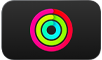 來連接 Apple Watch 或 iPhone。
來連接 Apple Watch 或 iPhone。選取體能訓練,然後選取「立即開始」。
體能訓練會在 Apple TV 4K 和 FaceTime 通話中的所有裝置上同步播放。
若要結束體能訓練同時繼續 FaceTime 通話,在遙控器上按下
 或
或 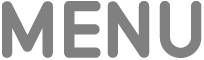 ,然後選取「所有人一起結束」或「自己結束」。
,然後選取「所有人一起結束」或「自己結束」。
在 Apple TV HD 或 4K(第一代)上加入「團體體能訓練」
加入「團體體能訓練」前,請先確認你已在 Apple TV 4K 上和 iPhone 或 iPad 的 FaceTime 中登入同一個「Apple 帳號」,且你已在 Apple TV 4K 上登入你的個人檔案。
在 iPhone 或 iPad 上開始 FaceTime 通話。
Apple TV 4K 主畫面的右上方會出現 FaceTime 指示器。
在 Apple TV 4K 上打開「健身」App
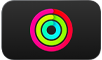 來連接 Apple Watch 或 iPhone。
來連接 Apple Watch 或 iPhone。選取體能訓練,然後選取「立即開始」。
出現提示時選取「同播共享」並在 iPhone 或 iPad 上確認。
【提示】你也可以導覽至「控制中心」中的
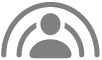 ,先在這裡加入「同播共享」,然後再開始體能訓練。
,先在這裡加入「同播共享」,然後再開始體能訓練。體能訓練會在 Apple TV 4K 和 FaceTime 通話中的所有裝置上同步播放。
若要結束體能訓練同時繼續 FaceTime 通話,在遙控器上按下
 或
或 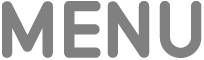 ,然後選取「所有人一起結束」或「自己結束」。
,然後選取「所有人一起結束」或「自己結束」。
將你的體能訓練從另一部裝置傳送到 Apple TV 4K
如果你於「同播共享」期間在 iPhone 或 iPad 上開始 Fitness+ 體能訓練,你可以將體能訓練傳送到 Apple TV 4K 以在大螢幕上觀看。
【提示】如果你沒有在 Apple TV 4K 上以目前個人檔案的身份登入,請使用此選項將「團體體能訓練」傳送到 Apple TV 4K。
在 iPhone 或 iPad 上開始 FaceTime 通話。
在通話期間,前往裝置的主畫面,然後打開「健身」App(如果你使用的是 iPhone,也可以點一下 Fitness+)。
在 iPhone 或 iPad 上的「健身」App 中,瀏覽至體能訓練,然後開始訓練。
在 iPhone 或 iPad 上,執行下列任一項操作:
點一下
 ,然後點一下你要用來觀看體能訓練的 Apple TV 4K。
,然後點一下你要用來觀看體能訓練的 Apple TV 4K。打開「控制中心」,點一下
 ,然後在 AirPlay 裝置列表中選擇 Apple TV 4K。
,然後在 AirPlay 裝置列表中選擇 Apple TV 4K。
在 Apple TV 4K 上開始團體體能訓練
【注意】Apple Fitness+ 的「團體體能訓練」需要安裝 watchOS 8.1 或以上版本的 Apple Watch Series 3 或後續機型,以及以下 Apple 裝置之一:安裝 iOS 15.1 或以上版本的 iPhone 6s 或後續機型,或安裝 iPadOS 15.1 或以上版本的 iPad。在 Apple TV 4K 上播放需要 tvOS 15.1 或以上版本。在 Apple TV 4K(第二代或後續機型)上使用 FaceTime 進行「團體體能訓練」需要安裝 tvOS 17 或以上版本,以及下列其中一種裝置:安裝 iOS 17 的 iPhone XR 或後續機型(包含 iPhone SE 第二代);安裝 iPadOS 17 的 iPad(第八代或後續機型)、iPad mini(第五代或後續機型)、iPad Air(第三代或後續機型)、iPad Pro 11 吋(第一代或後續機型)或 iPad Pro 12.9 吋(第三代或後續機型)。FaceTime、部分 FaceTime 功能以及其他 Apple 服務可能不適用於部分國家或地區,且功能會視地區而有所差異。